كيفية ترجمة صفحات الويب (لموقع WordPress الخاص بك أو أي موقع ويب آخر)
نشرت: 2022-11-12إذا كنت تقضي أي وقت على الإنترنت هذه الأيام ، فستحتاج إلى ترجمة صفحات الويب في وقت ما. ربما كنت تتسوق في متجر على الإنترنت مستضاف في بلد آخر ، أو هناك مستند تقني مكتوب بلغة أخرى. أو ، إذا كنت تدير موقعك الخاص ، فقد ترغب في جعله في متناول الجمهور العالمي.
سأوضح لك بعض الطرق المختلفة لترجمة صفحات الويب في هذه المقالة. كلها سهلة ومجانية.
طرق ترجمة صفحات الويب
أولاً ، لنتحدث عن طريقتين مختلفتين لترجمة صفحة ويب: ديناميكية وثابتة. كل سيناريو له فوائده ، وسيساعدك فهم الاختلاف في اختيار أفضل طريقة لاحتياجاتك.
الترجمة الديناميكية تعني أنها مؤقتة. على سبيل المثال ، عندما تصادف صفحة ويب مكتوبة بلغة أخرى وترغب في فهمها. في هذه الحالة ، قد تستخدم طريقة ديناميكية للحصول على ترجمة سريعة.
الترجمة الثابتة أكثر ديمومة. افترض أنك تريد ترجمة صفحة على موقع الويب الخاص بك لمشاركتها مع شخص آخر. يمكنك إرسال رابط إلى صفحتك المترجمة يمكنهم الوصول إليه في أي وقت. مثال آخر هو إذا كنت ترغب في ترجمة موقع الويب الخاص بك بالكامل ، مما يجعله متعدد اللغات. سيكون هذا جزءًا من عملية تسمى أقلمة موقع الويب.
الآن بعد أن فهمت الأساسيات ، سوف أطلعك على خطوات ترجمة صفحات الويب ديناميكيًا وثابتًا.
1. كيفية ترجمة أي صفحة ويب ديناميكيًا بسرعة
هناك طرق متعددة لترجمة أجزاء من صفحة الويب ديناميكيًا حتى تتمكن من قراءتها. هناك طريقة سهلة وسلسة للقيام بذلك وهي استخدام أداة ترجمة مواقع الويب المجانية من TranslatePress. 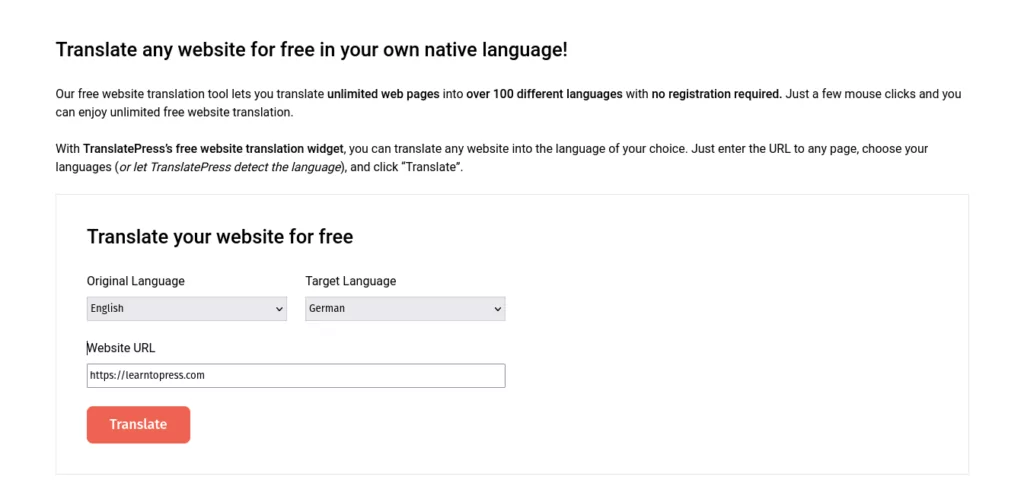
باستخدام هذه الأداة المجانية ، يمكنك ترجمة عدد غير محدود من صفحات الويب دون تسجيل حساب. هناك أكثر من 100 لغة متاحة حاليًا. إنه سهل الاستخدام للغاية ، وهو فوري.
اكتب أو الصق عنوان URL للصفحة التي تريد ترجمتها. اختر اللغة الأصلية واللغة الهدف ، ثم انقر فوق الزر " ترجمة " . سيتم فتح الصفحة المترجمة في علامة تبويب جديدة. ستلاحظ أنه يستخدم محرك Google Translate لإدارة الترجمات. إذا كنت تريد إرسال الصفحة إلى شخص ما ، فانسخ عنوان URL في نافذة المتصفح. عندما يفتحون الرابط ، سوف يشاهدون الصفحة المترجمة مسبقًا. انه من السهل!
2. كيفية ترجمة صفحات الويب الخاصة بموقعك
تعتبر أداة ترجمة مواقع الويب المجانية رائعة للترجمات الديناميكية من صفحة واحدة. ولكن ماذا لو كنت تريد ترجمة الصفحات الموجودة على موقع الويب الخاص بك وجعلها ثابتة؟
الحل هو استضافة موقع الويب الخاص بك باستخدام WordPress والمكوّن الإضافي TranslatePress. دعنا نتصفح الإعداد الأساسي ، من التثبيت إلى التكوين.
ابحث عن برنامج TranslatePress وثبته
هناك مكانان للعثور على TranslatePress. إذا كنت تريد المكون الإضافي الكامل بجميع ميزاته الاحترافية والإضافات (بما في ذلك عدد غير محدود من اللغات ومُحسّنات محرّكات البحث متعددة اللغات) ، فيمكنك تنزيله مباشرةً من موقع الويب .
بعد تنزيل ملف zip للمكون الإضافي ، انتقل إلى لوحة تحكم المسؤول في موقع WordPress الخاص بك. حدد الإضافات ← إضافة جديد . انقر فوق تحميل البرنامج المساعد وتصفح للوصول إلى ملف zip الذي قمت بحفظه. انقر فوق التثبيت الآن ، ثم قم بتنشيطه.
ولكن إذا كانت هناك لغة إضافية واحدة كافية لموقعك وكنت تفضل عدم إنفاق أي أموال ، فيمكنك الانتقال إلى الإصدار المجاني من المكون الإضافي. في هذه الحالة ، يمكنك البحث عن المكون الإضافي من داخل لوحة معلومات WordPress الخاصة بك. حدد الإضافات ← إضافة جديد ، وفي شريط البحث ، ابحث عن "TranslatePress". سترى أنه يظهر كخيار. انقر فوق التثبيت الآن ، ثم قم بتنشيطه.
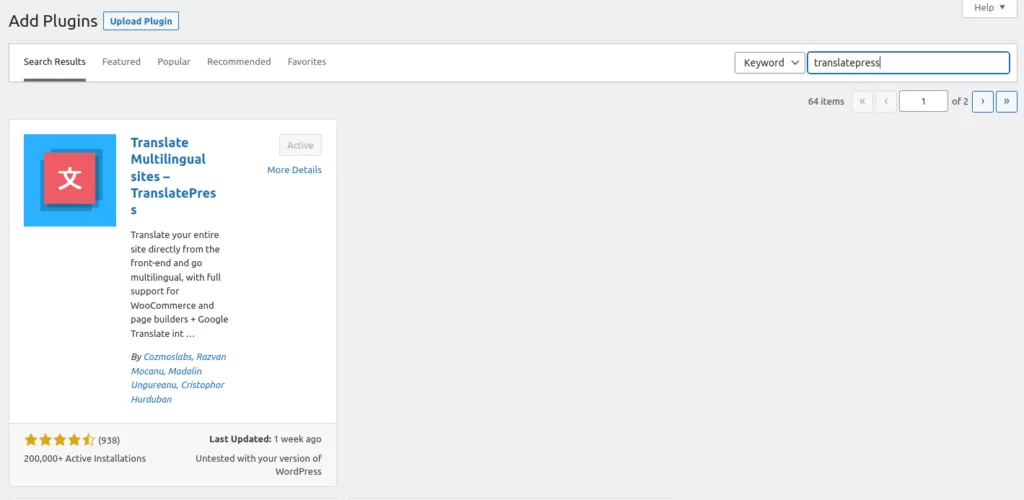
في القائمة اليسرى للوحة تحكم مسؤول WordPress ضمن الإعدادات ، سترى عنصرًا جديدًا يسمى TranslatePress . هذا هو المكان الذي ستجد فيه جميع خيارات المكون الإضافي.
الآن وبعد تثبيت TranslatePress ، دعنا نتصفح بعض إعدادات التكوين.
تكوين TranslatePress
علامة التبويب الأولى التي ستراها في TranslatePress Settings هي علامة التبويب General .
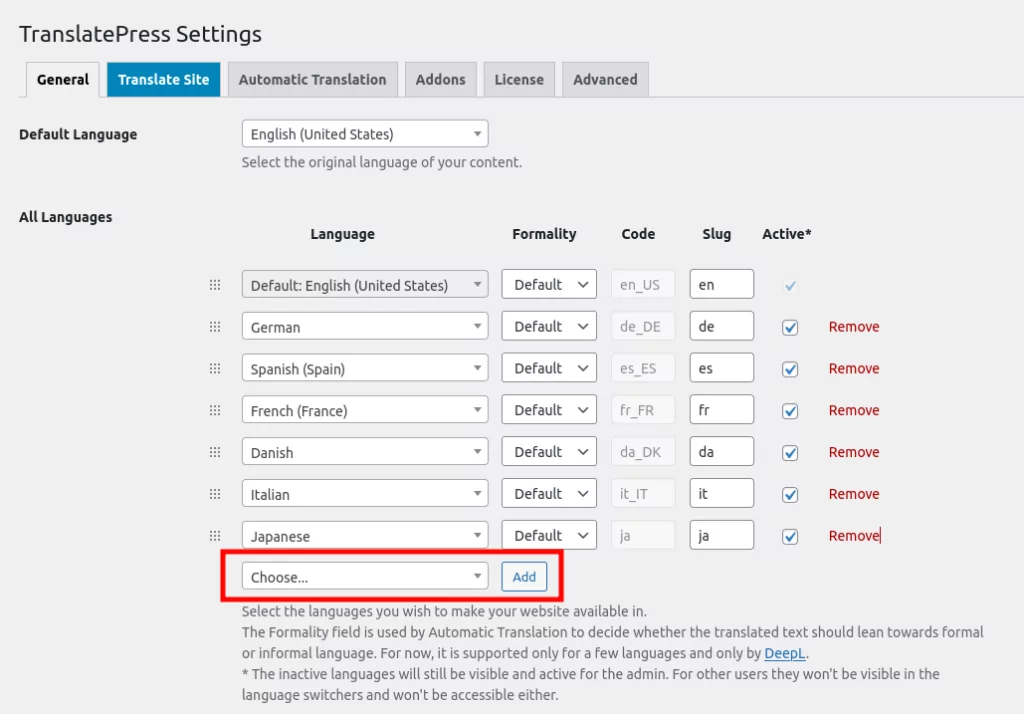
في هذا المجال ، يمكنك تعيين لغتك الافتراضية وإضافة أي لغات ترغب في استخدامها للترجمة. لإضافة لغة ، حدد اختيار ... وفي قائمة اللغات ، حدد اللغة التي تريد ترجمة موقعك إليها ، ثم انقر فوق " إضافة " .
بالانتقال إلى أسفل القائمة العامة ، سترى المزيد من إعدادات اللغة. ستحدد هذه الخيارات كيفية ظهور أداة الترجمة لزوار موقعك.
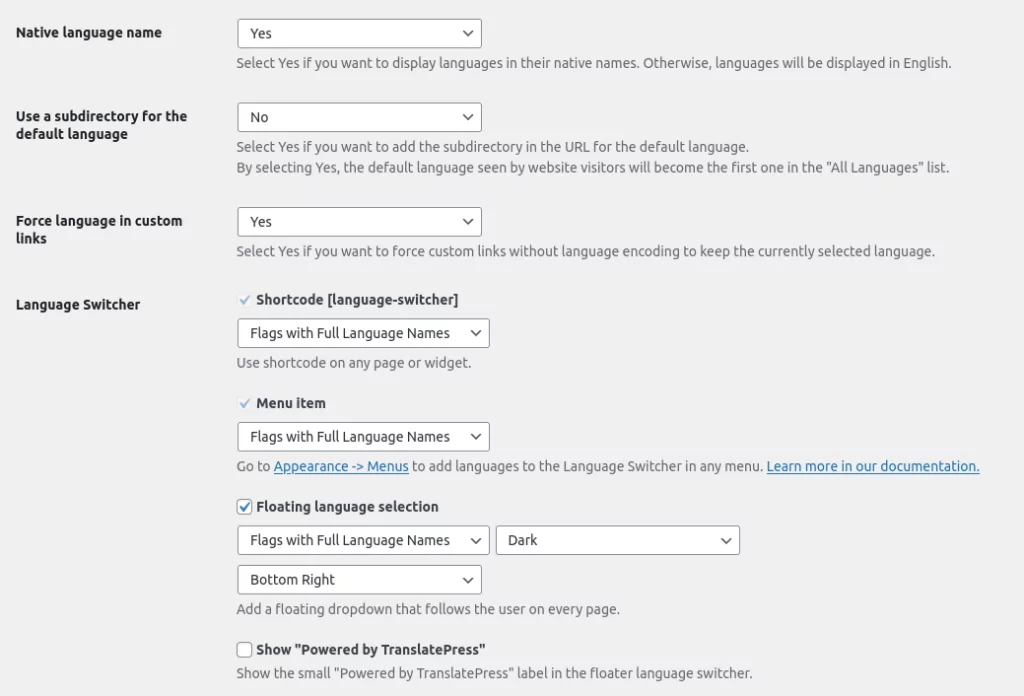
على سبيل المثال ، يمكنك تحديد ما إذا كان زر " مُبدِّل اللغة " سيعرض أعلامًا بأسماء لغات كاملة أو أسماء قصيرة أو أسماء فقط أو علامات فقط. يمكنك أيضًا اختيار موقع الزر على موقعك.
تذكر أن تنقر فوق حفظ التغييرات بمجرد تحديد اختياراتك.
هذا كل شيء للتثبيت والإعداد الأساسي! الآن ، لنبدأ في ترجمة صفحاتك.
ترجمة صفحات الويب الخاصة بك بشكل دائم
سيسمح لك TranslatePress بترجمة أي صفحة على موقعك وتخزين النسخة المترجمة في قاعدة البيانات الخاصة بك. بهذه الطريقة ، ستكون الترجمة جاهزة للعمل عندما يريد الزائر تحويل صفحة. ستعرض الصفحة فقط النسخة المترجمة للزائر الحالي. سيرى الزوار الجدد الذين يصلون إلى موقعك اللغة الافتراضية. من هناك ستتاح لهم الفرصة للتبديل إلى النسخة المترجمة باستخدام محوّل اللغة .

هناك طريقتان لإنجاز ترجمات مواقع الويب: يدويًا وتلقائيًا. لنبدأ بالطريقة اليدوية.
ترجمة صفحات الويب الخاصة بك يدويًا
طالما قمت بتسجيل الدخول إلى موقع WordPress الخاص بك ، فسترى عنصر القائمة Translate Site أو Translate Page في شريط الأدوات العلوي.

سيؤدي النقر فوق ذلك إلى فتح محرر ترجمة مرئي. سترى شريطًا جانبيًا للترجمة على يسار الشاشة ، ومعاينة مباشرة لصفحتك على اليمين. يمكنك تحديد أي سلسلة نصية على الصفحة إما عن طريق النقر عليها أو من القائمة المنسدلة الثانية على اليسار.
بمجرد تحديد السلسلة الخاصة بك ، انتقل إلى الحقل الخاص باللغة المفضلة التي تريد تغييرها إليها. أدخل النص المترجم في الحقل ، ثم انقر فوق الزر حفظ الترجمة في الجزء العلوي.
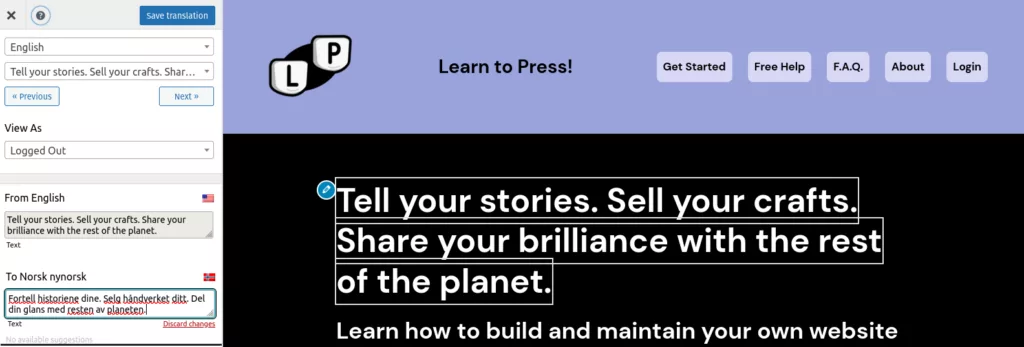
أغلق المحرر للعودة إلى الواجهة الأمامية لموقعك. الآن ، عند النقر فوق " مُبدّل اللغة " في الصفحة واختيار اللغة المفضلة ، سترى أن السلسلة النصية قد تغيرت. المعزوفة!
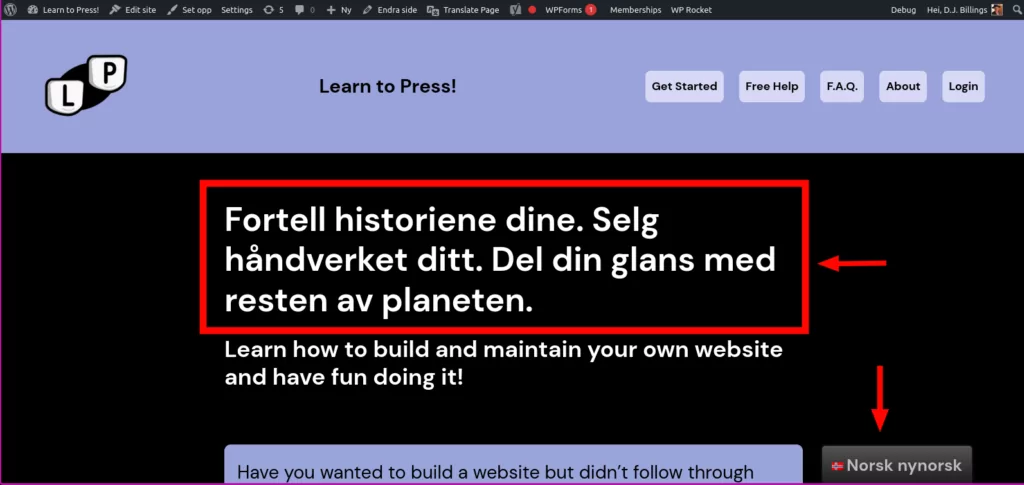
يمكنك متابعة هذه الطريقة لأي صفحات أو سلاسل نصية تحتاج إلى ترجمتها على موقعك. قد تعتقد أن هذا قد يستغرق بعض الوقت - خاصة إذا كنت لا تعرف اللغة المفضلة. وخاصة إذا كان لديك الكثير من الصفحات أو النصوص ، فقد ترغب في أتمتة العملية.
دعنا ننتقل إلى كيفية القيام بذلك تلقائيًا!
ترجمة صفحات الويب الخاصة بك تلقائيًا
بالعودة إلى لوحة تحكم مسؤول WordPress ، انتقل مرة أخرى إلى الإعدادات → TranslatePress. انتقل إلى علامة التبويب " الترجمة التلقائية " . ستحتاج إلى التأكد من تعيين تمكين الترجمة التلقائية على نعم .
هناك نوعان من محركات الترجمة يمكنك الاختيار من بينهما: Google Translate و DeepL. في هذه المقالة ، سنركز على DeepL. هناك مزايا لاستخدام DeepL ، والتي تمت تغطيتها بمزيد من التفصيل في هذا المنشور.
أولاً ، ستحتاج إلى إنشاء حساب مجاني باستخدام DeepL حتى تتمكن من الحصول على مفتاح API الذي ستستخدمه في موقع WordPress الخاص بك. بمجرد حصولك على مفتاح API الخاص بك ، أدخله في حقل DeepL API Key في علامة التبويب الترجمة التلقائية في إعدادات TranslatePress. انقر فوق حفظ الإعدادات أسفل الصفحة.
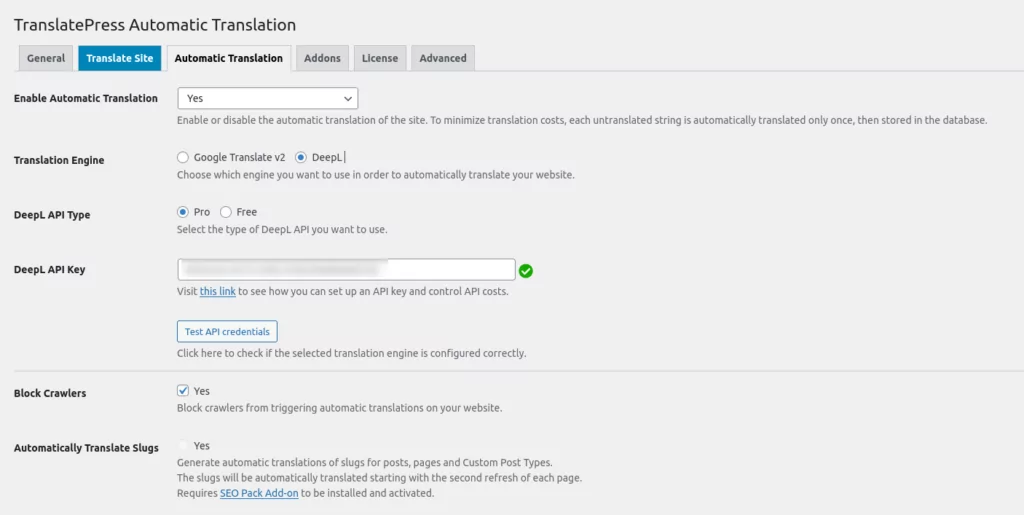
يمكن أن يستغرق الاتصال بضع دقائق لحلها عبر الإنترنت. بمجرد القيام بذلك ، سترى علامة اختيار خضراء بجوار حقل DeepL API Key . يمكنك أيضًا محاولة مسح ذاكرة التخزين المؤقت لموقع الويب الخاص بك باستخدام مكون إضافي للتخزين المؤقت.
الآن ، عند تصفح موقعك ، يمكنك النقر فوق محوّل اللغة ، وستتم تلقائيًا ترجمة الصفحة بأكملها إلى اللغة المحددة. باستخدام هذه الطريقة ، يمكن لأي زائر لموقعك اختيار لغته المفضلة وقراءة الصفحات بسهولة.
كما ذكرت سابقًا ، يتم تخزين الصفحات المترجمة في قاعدة البيانات الخاصة بك مما يقلل من أوقات تحميل صفحتك. كما أنه يحافظ على انخفاض تكاليف الترجمة ، حيث لا يحسب DeepL إلا في المرة الأولى التي يتم ترجمتها فيها مقابل حد حسابك - أو ميزانيتك إذا كان لديك حساب Pro.
بالإضافة إلى ذلك ، نظرًا لأنه يتم تخزين صفحاتك المترجمة في قاعدة البيانات ، يمكن للزوار وضع إشارة مرجعية على عنوان URL المترجم وزيارة أي وقت يرغبون فيه لعرض الصفحة بلغتهم المفضلة. على سبيل المثال ، إذا استخدم شخص ما محوّل اللغة للفرنسية ، فسيتصفح موقع الويب الخاص بك باستخدام عنوان URL https://yourdomain.com/fr.
ترجمة صفحات الويب الخاصة بك لجميع الزوار
يمكنك الآن معرفة مدى سهولة ترجمة صفحات الويب بسرعة وأيضًا كيفية جعل موقع الويب الخاص بك في متناول أي شخص في جميع أنحاء العالم. الطرق التي أظهرتها لك كلها مجانية ولا تستغرق الكثير من الوقت لإعدادها. لا يتعين عليك معرفة كيفية البرمجة ، ولا يتعين عليك حتى معرفة لغات متعددة لجعل موقعك متاحًا للسوق العالمي.
باستخدام WordPress والمكون الإضافي TranslatePress ، يمكن أن يكون موقعك متعدد اللغات ويخدم جمهورًا أوسع بكثير.

TranslatePress متعدد اللغات
TranslatePress هي أسهل طريقة لترجمة موقع WordPress الخاص بك. إنه سريع ، ولن يبطئ موقع الويب الخاص بك ، ويعمل مع أي سمة أو مكون إضافي وهو صديق لكبار المسئولين الاقتصاديين.
احصل على البرنامج المساعدأو تحميل نسخة مجانية
هل لا تزال لديك أسئلة حول كيفية ترجمة صفحات الويب؟ اسمحوا لنا أن نعرف في التعليقات!
إذا وجدت هذا المنشور مفيدًا ، فيرجى التحقق من قناتنا على YouTube ، حيث نقوم باستمرار بتحميل مقاطع فيديو تعليمية قصيرة وسهلة المتابعة. يمكنك أيضًا متابعتنا على Facebook و Twitter لتكون أول من يعرف في كل مرة ننشر فيها.
